- Problemele Apex Legends care nu salvează setările apar adesea din cauza setărilor de atribute numai pentru citire pentru anumite fișiere și utilitare antivirus.
- Unii jucători au remediat Apex care nu salva setările prin modificarea setărilor de atribute pentru unele dintre fișierele de configurare ale jocului.
- Alți jucători ar putea avea nevoie să dezactiveze software-ul antivirus atunci când setările de joc Apex Legends nu sunt salvate.
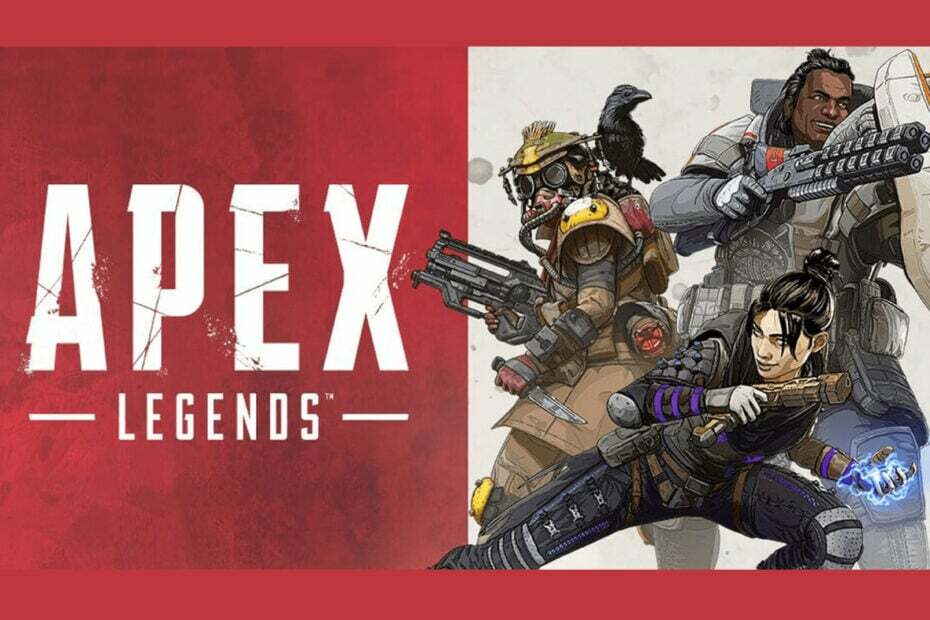
XINSTALAȚI FĂCÂND CLIC PE DESCARCARE FIȘIER
- Descărcați Instrumentul de reparare PC Restoro care vine cu tehnologii brevetate (brevet disponibil Aici).
- Clic Incepe scanarea pentru a găsi fișiere sparte care cauzează probleme.
- Clic Repara tot pentru a remedia problemele care afectează securitatea și performanța computerului.
- Restoro a fost descărcat de 0 cititorii luna aceasta.
Apex Legends este unul dintre cele mai importante împușcături Battle Royale pentru Windows. Cu toate acestea, mulți jucători au raportat pe forumul EA că Apex Legends nu salvează selecția joc setări.
În consecință, setările jocului respectiv se resetează de fiecare dată când acești jucători repornesc Apex Legends.
Cum de Apex Legends nu salvează uneori setările?
Setările atributelor fișierului numai pentru citire sunt una dintre cele mai citate cauze pentru care Apex Legends nu salvează setările. Când anumite fișiere de configurare Apex Legends sunt doar pentru citire, jocul nu poate edita acele fișiere pentru a salva modificările. Cu toate acestea, jucătorii au confirmat că au remediat problema prin deselectare Numai citire Opțiuni.
Nu este cu totul neobișnuit ca utilitățile antivirus să interfereze (blocheze) jocurile, salvând noi setări de configurare. De exemplu, caracteristica de acces controlat la foldere a Windows Security poate bloca jocurile să nu facă modificări la fișierele de configurare necesare.
În afară de asta, pot apărea probleme și pentru jucătorii Apex care încearcă să salveze setările cu stocarea în cloud Origin activată. De exemplu, această funcție de stocare în cloud poate eșua să încarce setările de joc nou configurate. În acest caz, dezactivarea stocării în cloud Origin și rularea comenzilor de rețea ipconfig poate ajuta.
Cum pot remedia Apex Legends care nu salvează setările jocului?
1. Deselectați setarea Numai citire pentru fișierul videoconfig
- Mai întâi, faceți clic pe butonul din bara de activități folder pentru a lansa File Explorer.
- Deschideți această cale de folder:
C:\Users\{username}\Saved Games\Respawn\Apex\local - Faceți clic dreapta pe fișierul videoconfig din acel folder și selectați Proprietăți pentru a afișa fereastra afișată direct mai jos.
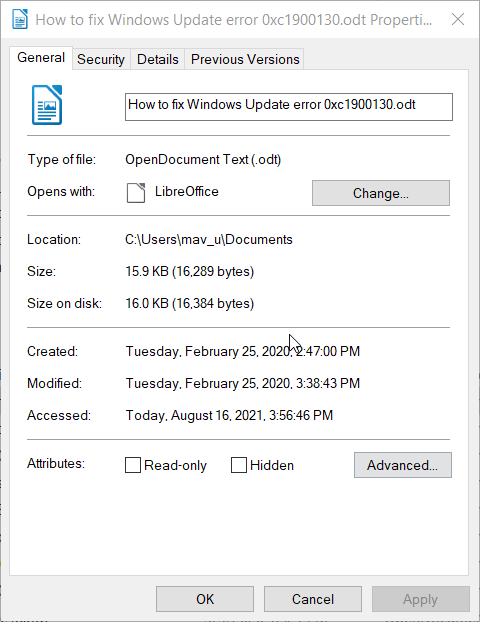
- Debifați Numai citire caseta de selectare a atributului opțiunii pentru fișier.
- Clic aplica pentru a salva noua setare de atribut.
- Selectați O.K pentru a ieși din fereastra proprietăților videoconfig.
2. Verificați setările atributelor pentru fișierul de profil
- Deschideți File Explorer în Windows.
- Accesați această locație a folderului în File Explorer:
C:/Utilizatori/nume utilizator/Jocuri salvate/Respawn/Apex/Profil - Faceți clic dreapta pe fișierul de profil de acolo pentru a-l selecta Proprietăți opțiune.
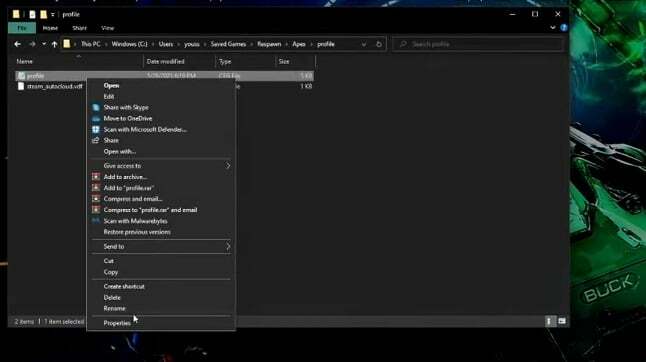
- Deselectați Numai citire setarea dacă caseta de selectare a acesteia este bifată.
- Clic aplica și O.K pentru a aplica noile setări ale atributului fișierului.
3. Ștergeți fișierul video_settings_saved_quite
- Afișați fereastra File Explorer pe desktop sau laptop.
- Apoi, navigați la această cale de folder:
C:\Program Files (x86)\Origin Games\Apex\cfg - Selectați fișierul video_settings_saved_quit din acel folder.
- Apoi, faceți clic pe Acasă fila afișată direct mai jos.
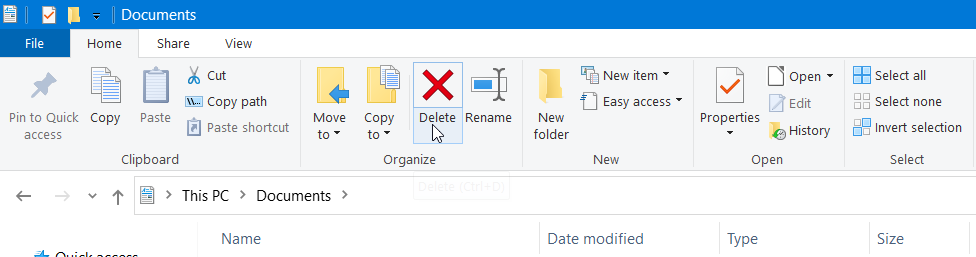
- apasă pe Șterge butonul de acolo pentru a șterge fișierul video_settings_saved_quit selectat.
Sfat de expert: Unele probleme ale PC-ului sunt greu de rezolvat, mai ales când vine vorba de depozite corupte sau de fișiere Windows lipsă. Dacă întâmpinați probleme la remedierea unei erori, este posibil ca sistemul dumneavoastră să fie parțial defect. Vă recomandăm să instalați Restoro, un instrument care vă va scana mașina și va identifica care este defecțiunea.
Click aici pentru a descărca și a începe repararea.
Notă: Calea specificată mai sus este una implicită de instalare. Dacă nu ai instalat Apex Legends cu calea Origine implicită, va trebui să deschideți un director diferit pentru folderul cfg al jocului.
4. Dezactivați Windows Security și software-ul antivirus de la terți
- Mai întâi, căutați și faceți clic pe pictograma barei de sistem Windows Security din partea dreaptă a barei de activități.
- Apoi, faceți clic pe Protecție împotriva virușilor și amenințărilor fila.
- Clic Gestionați setările pentru a deschide Protectie in timp real opțiunea afișată direct mai jos.
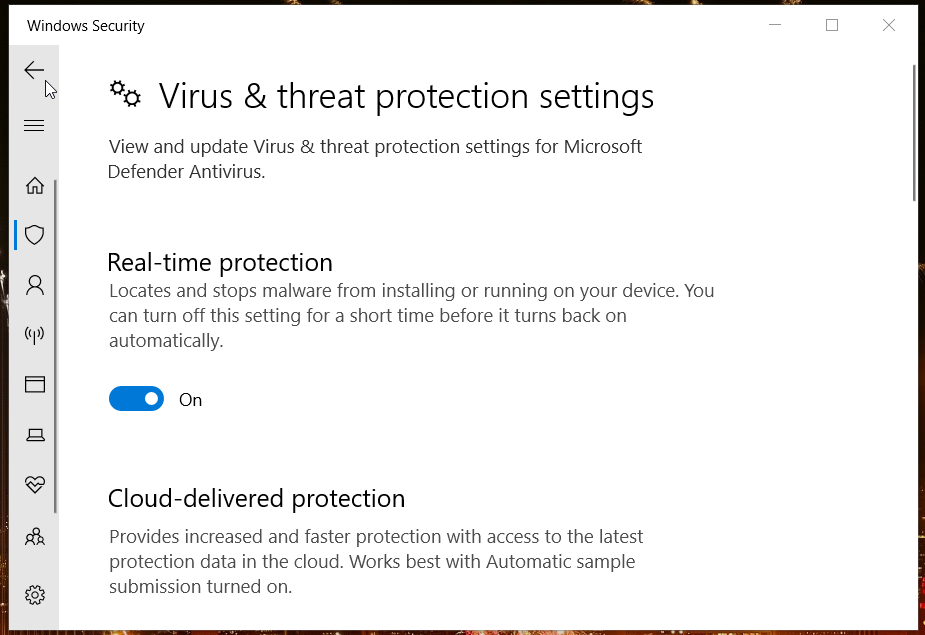
- Dezactivați Protectie in timp real setare.
- După aceea, încercați să schimbați și să salvați setările jocului Apex Legend cu Securitatea Windows dezactivată.
Jucătorii care au instalat software antivirus terță parte ar trebui să dezactiveze aceste utilitare. Cele mai multe utilități antivirus includ dezactivarea opțiunilor de scut din meniurile contextuale ale pictogramelor din bara de sistem. Așadar, faceți clic dreapta pe pictograma barei de sistem a utilitarului antivirus pentru a căuta și selecta o setare de dezactivare din meniul său contextual.
Notă: Se recomandă jucătorilor să reactiveze utilitățile antivirus după ce modifică setările jocului Apex Legend după cum este necesar.
5. Spălați DNS-ul
- Faceți clic pe caseta de căutare sau pe pictograma lupă din bara de activități Windows 10.
- Introduceți cuvântul cheie cmd pentru a găsi promptul de comandă.
- Faceți clic dreapta pe Command Prompt și selectați Rulat ca administrator pentru a deschide acel instrument cu drepturi ridicate.
- Introduceți aceste comenzi separate în ordinea specificată (apăsați Enter după fiecare):
ipconfig /flushdns
ipconfig /registerdns
ipconfig /release
ipconfig /renew
resetarea netsh winsock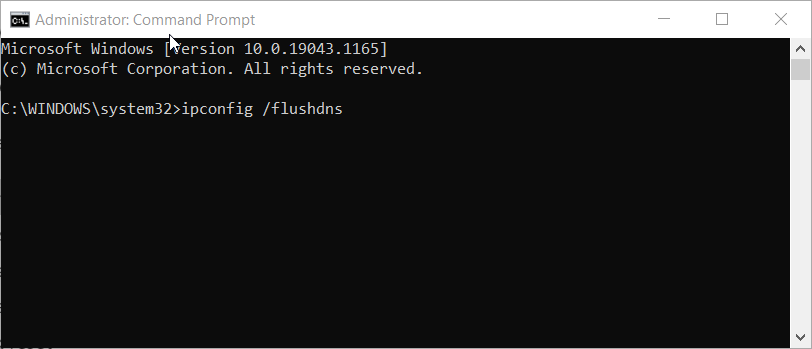
- După aceea, închideți linia de comandă.
6. Dezactivați salvarea stocării în cloud în Origin
- Deschideți fereastra clientului jocului Origin.
- Apasă pe Origine meniul.
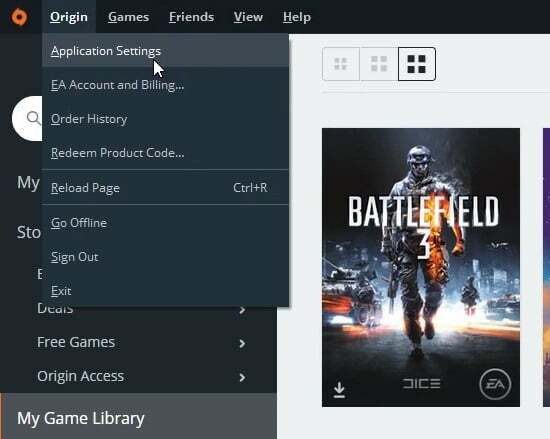
- Selectați Setările aplicației pentru a deschide alte opțiuni.
- Apoi faceți clic pe Instalează și salvează fila afișată direct mai jos.
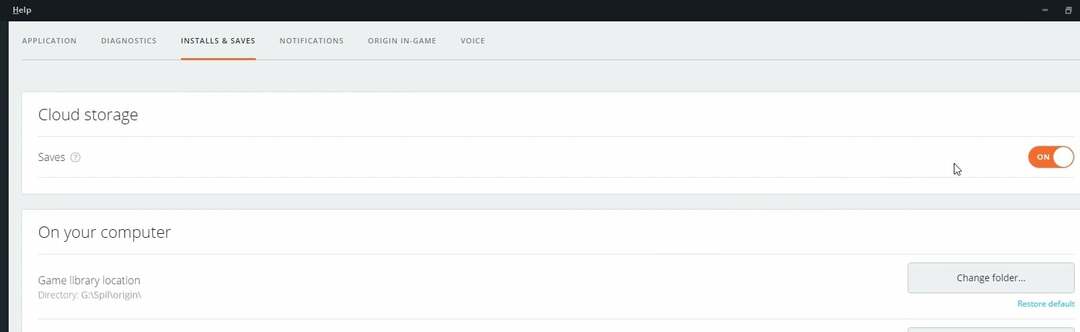
- Închide Salvează opțiune pentru stocare în cloud.
Pe cine să contactați pentru mai multe îndrumări de depanare
Dacă mai aveți nevoie de remedieri potențiale suplimentare pentru că Apex Legends nu se salvează, deschideți Pagina de ajutor EA pentru acel joc într-un browser web. Conectați-vă la contul dvs. EA de acolo. Apoi faceți clic pe Contactaţi-ne butonul de pe pagina respectivă pentru a lua legătura cu serviciul de asistență al EA cu privire la problemă.
The Forumul comunității EA ar putea, de asemenea, să-i ajute pe unii jucători să remedieze setările Apex Legends care nu se salvează. Jucătorii cu conturi EA pot posta subiecte noi pe acel forum. Accesați secțiunea Apex Legends a acelui forum pentru a adăuga o postare de depanare despre jocul care nu salvează setările.
Cu toate acestea, există șanse mari ca rezoluțiile potențiale de mai sus să remedieze Apex Legends care nu salvează setările. Prima și a doua rezoluție sunt în special cele confirmate pe scară largă. Deci, încercați aceste posibile remedieri.
 Mai aveți probleme?Remediați-le cu acest instrument:
Mai aveți probleme?Remediați-le cu acest instrument:
- Descărcați acest instrument de reparare a computerului evaluat excelent pe TrustPilot.com (descărcarea începe pe această pagină).
- Clic Incepe scanarea pentru a găsi probleme Windows care ar putea cauza probleme PC-ului.
- Clic Repara tot pentru a remedia problemele legate de tehnologiile brevetate (Reducere exclusivă pentru cititorii noștri).
Restoro a fost descărcat de 0 cititorii luna aceasta.


